Excel에서 월별 날짜 시리즈를 만드는 방법(예제 포함)
다음 수식을 사용하여 Excel에서 일련의 월별 날짜를 만들 수 있습니다.
=DATE(YEAR( A2 ),MONTH( A2 )+1,DAY( A2 ))
이 수식에서는 시작하려는 날짜를 A2 셀에 수동으로 입력했다고 가정합니다.
그런 다음 이 수식을 열에서 원하는 만큼의 셀로 클릭하고 끌어서 정확히 한 달 간격으로 일련의 날짜를 만들 수 있습니다.
다음 예에서는 이 수식을 실제로 사용하는 방법을 보여줍니다.
예: Excel에서 일련의 월별 날짜 만들기
01/15/2020 부터 12/15/2021 까지 일련의 월별 날짜를 생성한다고 가정해 보겠습니다.
이를 위해 A2 셀에 첫 번째 날짜를 수동으로 입력할 수 있습니다.
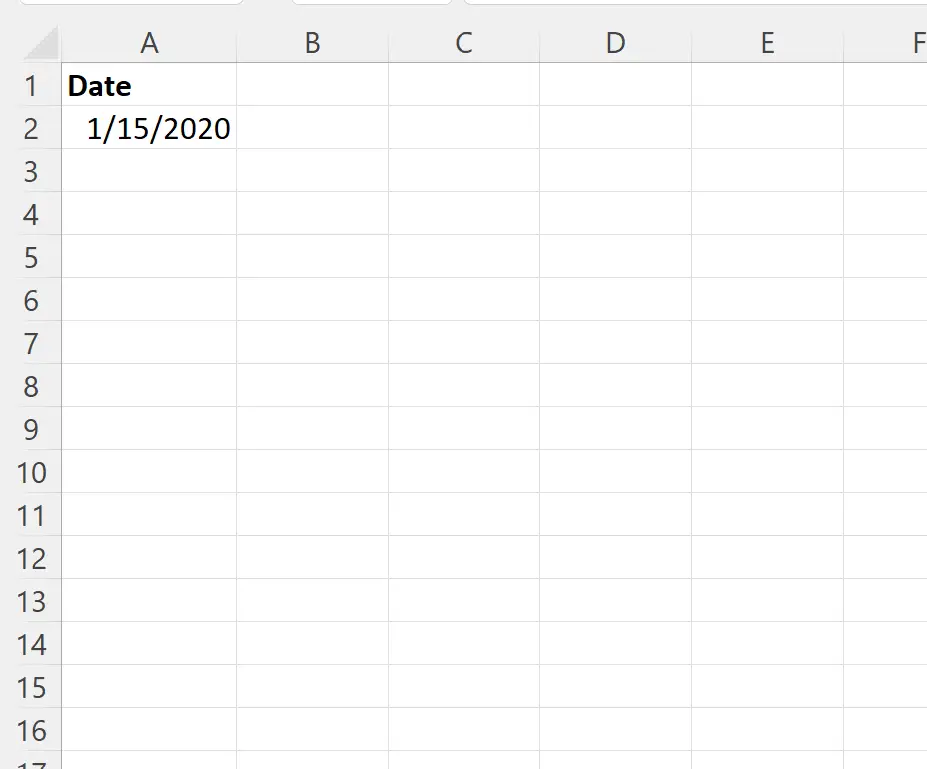
다음으로 A3 셀에 다음 수식을 입력할 수 있습니다.
=DATE(YEAR( A2 ),MONTH( A2 )+1,DAY( A2 ))
이 수식은 A2 셀의 날짜로부터 한 달 후의 날짜를 자동으로 생성합니다.
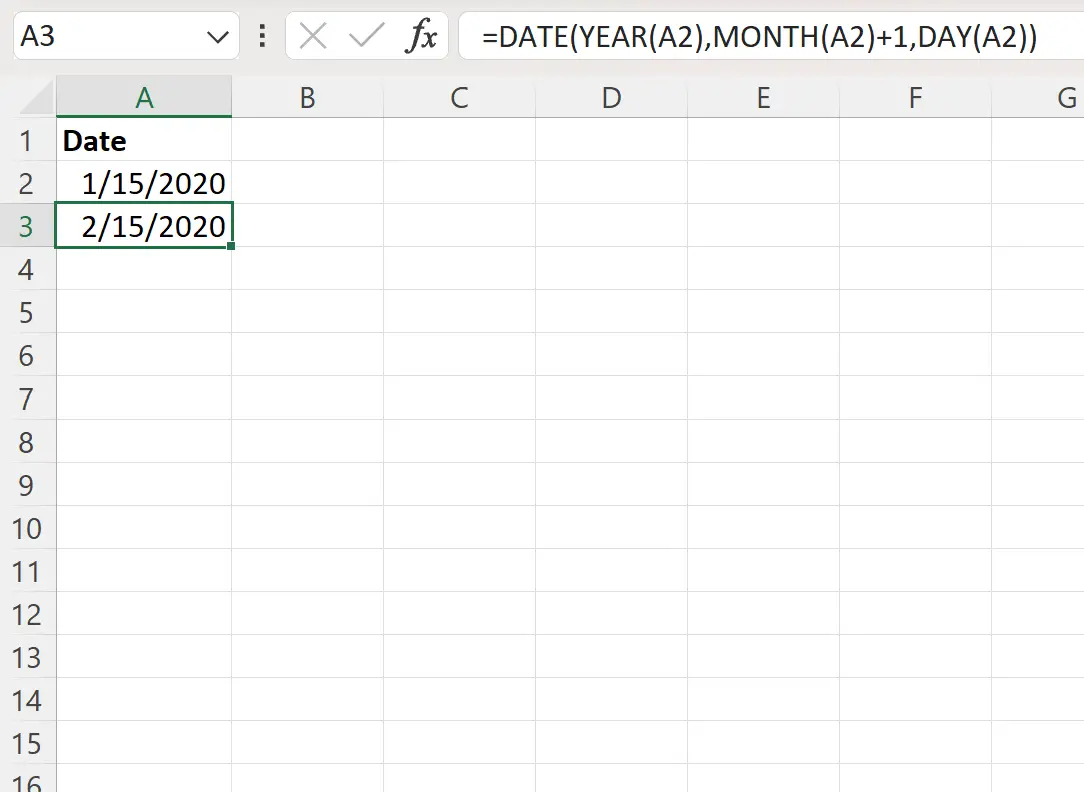
마지막으로 2021년 12월 15일에 도달할 때까지 이 수식을 클릭하여 A열의 다른 셀로 드래그할 수 있습니다.
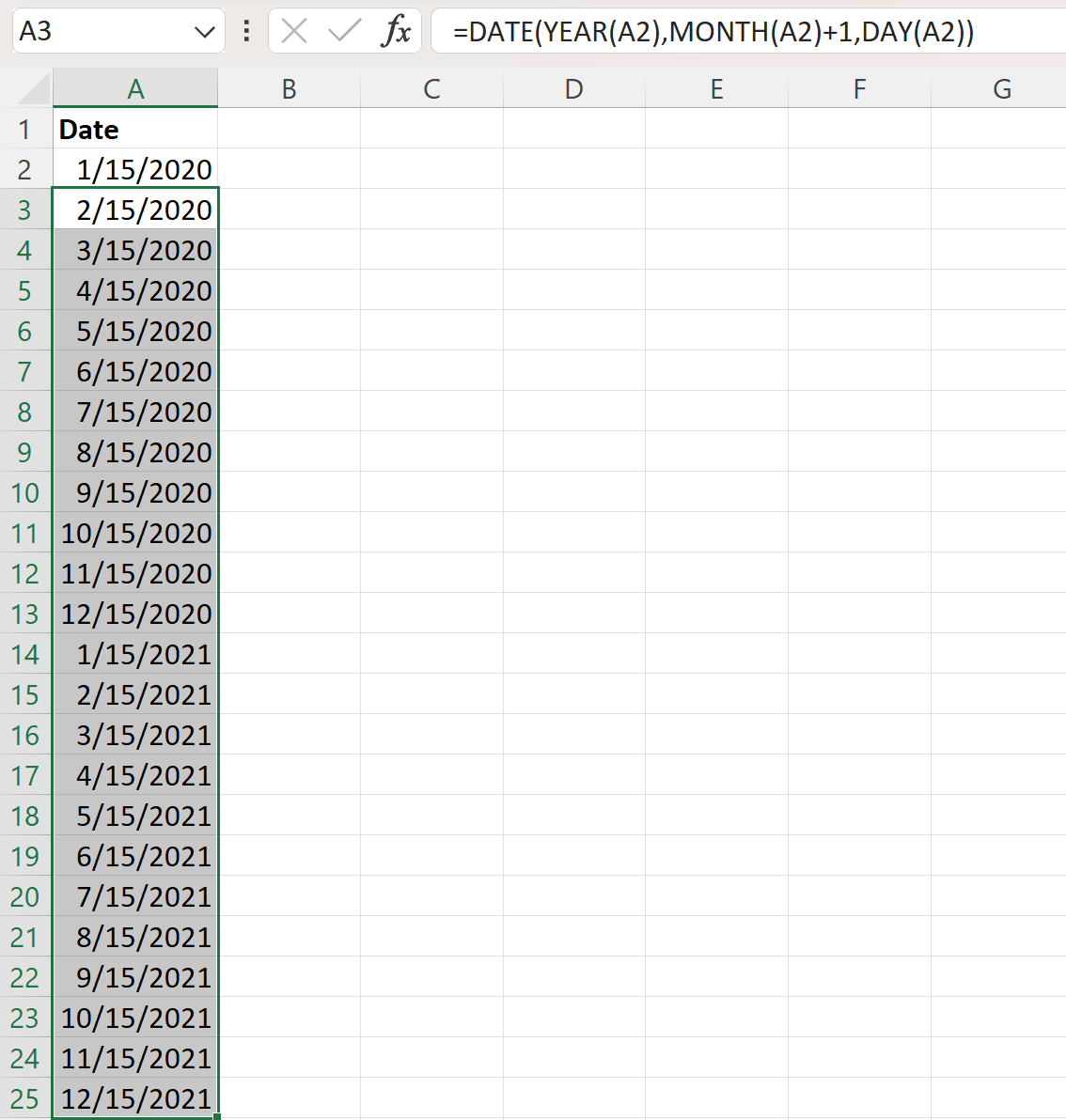
결과는 01/15/2020 부터 12/15/2021 까지의 일련의 월별 날짜입니다.
이 공식은 어떻게 작동하나요?
일련의 월별 날짜를 만드는 데 사용한 공식을 기억하십시오.
=DATE(YEAR( A2 ),MONTH( A2 )+1,DAY( A2 ))
이 공식의 작동 방식은 다음과 같습니다.
먼저 YEAR 함수는 셀 A2에서 연도를 추출합니다.
다음으로 MONTH 함수는 A2 셀에서 월을 추출합니다. 그런 다음 해당 달에 1을 더하여 다음 달을 반환합니다.
그런 다음 DAY 함수는 셀 A2 에서 일을 추출합니다.
마지막으로 이러한 각 함수를 DATE 함수로 래핑하여 최종 일련 번호를 인식 가능한 날짜로 변환합니다.
최종 결과는 셀 A2 의 날짜로부터 정확히 한 달 후의 날짜를 셀 A3 에 반환할 수 있다는 것입니다.
추가 리소스
다음 자습서에서는 Excel에서 다른 일반적인 작업을 수행하는 방법을 설명합니다.
Excel에서 월 단위로 계산하는 방법
Excel에서 월 평균을 계산하는 방법
Excel에서 날짜를 월 및 연도 형식으로 변환하는 방법